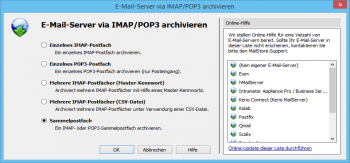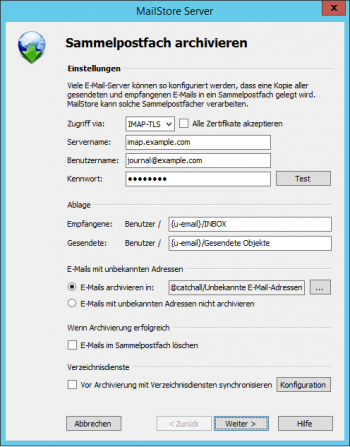E-Mail-Archivierung von Linux-basierten E-Mail-Servern
Synchronisieren von Benutzern
Linux-basierte E-Mail-Server können unterschiedliche Datenbanken zur Benutzerverwaltung verwenden. Neben der klassischen Benutzerdatenbank in Form der passwd-Datei, kommen häufig auch LDAP-basierte Datenbanken wie OpenLDAP oder Active Directory sowie SQL-basierte Datenbanken zum Einsatz. Die Einrichtung der Benutzersynchronisation mit MailStore Server können Sie daher den entsprechenden Kapiteln im MailStore Server Handbuch entnehmen:
Hinweis: Bei einer Stapelarchivierung von IMAP-Postfächern werden nicht vorhandene Benutzer automatisch in MailStore Server angelegt. Die Authentifizierung dieser Benutzer ist vom Typ MailStore-integriert.
Archivierung einzelner Postfächer
Das Einrichten von Archivierungsvorgängen für IMAP- oder POP3-Postfächer erfolgt in Form von Archivierungsprofilen. Allgemeine Informationen zu Archivierungsprofilen finden Sie im Kapitel Arbeiten mit Archivierungsprofilen.
Bitte gehen Sie für jedes Postfach wie folgt vor:
- Falls Sie nicht Ihr eigenes Postfach in Ihr persönliches Benutzerarchiv archivieren wollen, müssen Sie sich als MailStore-Administrator anmelden. Nur ein MailStore-Administrator kann E-Mails für andere Anwender archivieren.
- Klicken Sie auf E-Mails archivieren.
- Wählen Sie aus der Liste E-Mail-Server im Bereich Profil erstellen des Fensters Andere Server via IMAP/POP3 aus, um ein neues Archivierungsprofil zu erstellen.
- Der Assistent zum Festlegen der Archivierungseinstellungen öffnet sich.
- Wählen Sie Einzelnes Postfach aus.
- Füllen Sie die Felder E-Mail-Adresse, Servername, Zugriff via, Benutzername und Kennwort aus. Die E-Mail-Adresse dient der Beschriftung des Ordners im Archiv, den dieses Profil anlegt. Sie können die Angaben über die Schaltfläche Test überprüfen.
- Nur bei IMAP-TLS und IMAP-SSL: Kann das vom Server verwendete Zertifikat nicht verifiziert werden (z.B. weil es selbst-signiert oder durch eine unbekannte Zertifizierungsstelle unterzeichnet wurde), aktivieren Sie die Option Alle Zertifikate akzeptieren, um MailStore zu erlauben dennoch eine Verbindung herzustellen. Da diese Option zu einer unsicheren Konfiguration führt, werden jedoch Warnungen in der Zusammenfassung und/oder Startseite erscheinen.
- Klicken Sie auf Weiter.
- Passen Sie bei Bedarf die Liste der zu archivierenden Ordner (nur bei IMAP möglich), den Filter (nur bei IMAP möglich) und die Löschoptionen an. Standardmäßig werden keine E-Mails aus einem Postfach gelöscht. Der Timeout-Wert muss nur im konkreten Bedarfsfall (z.B. bei sehr langsam reagierenden Servern) angepasst werden.
- Klicken Sie auf Weiter.
- Sollten Sie als MailStore-Administrator am MailStore Server angemeldet sein, können Sie im nächsten Schritt des Assistenten das Zielarchiv angeben. Wählen Sie hier das Archiv des Benutzers aus, für den das ausgewählte Postfach archiviert werden soll.
- Im letzten Schritt können Sie einen beliebigen Namen für das Archivierungsprofil festlegen. Nach einem Klick auf Fertigstellen wird das Archivierungsprofil unter diesem Namen in der Liste Gespeicherte Profile aufgeführt und kann auf Wunsch direkt gestartet oder automatisch ausgeführt werden.
Archivierung mehrerer Postfächer in einem Schritt
Zur Archivierung mehrere Postfächer in einem Schritt stellt MailStore mehrere Methoden zur Verfügung, welche mit allen gängigen IMAP-Servern auf Linux-basierten E-Mail-Systemen verwendet werden können.
Während die Methode Mehrere IMAP-Postfächer (CSV-Datei) keine besondere Konfiguration des IMAP-Servers voraussetzt, ist es in der Regel Notwendig, vor der Verwendung der Methode Mehrere IMAP-Postfächer (Master-Kennwort) die IMAP-Server-Konfiguration anzupassen.
Konfiguration des IMAP-Servers
Im Folgenden finden Sie Beschreibungen zum Einrichten des notwendigen Zugriffs auf IMAP-Postfächer mit Hilfe der PLAIN SASL Methode nach RFC 4616 für die gängigsten IMAP-Server auf Linux-basierten E-Mail-Systemen.
Wichtiger Hinweis: Die in den folgenden Abschnitten beschriebenen Konfigurationsänderungen sollten nur von erfahrenen Administratoren durchgeführt werden. Die Beschreibungen gehen nicht auf Besonderheiten in der Konfiguration des jeweiligen MTAs unter den verschiedenen Linux-Distributionen ein.
Dovecot IMAP
Die unterschiedlichen Möglichkeiten zur Einrichtung eines Zugriffs auf mehrere Postfächer ist im offiziellen Dovecot Wiki im Artikel Master users/passwords beschrieben.
Die Archivierung einrichten
Lesen Sie bitte das entsprechende Kapitel Stapelarchivierung von IMAP-Postfächern im MailStore Server Handbuch um mehr über die Archivierung mehrere Postfächer in einem Schritt in MailStore zu erfahren.
E-Mails direkt bei Ein- und Ausgang archivieren
Das Archivieren von E-Mails direkt bei Ein- und Ausgang setzt voraus, dass der verwendete Mail Transfer Agent (MTA) Kopien aller E-Mails in ein dediziertes Postfach (im folgenden Sammelpostfach genannt) speichern kann. Aus diesem Sammelpostfach lässt sich dann mit Hilfe einer Archivierungsaufgabe vom Typ IMAP-Sammelpostfach die Archivierung mit MailStore Server durchführen.
Hinweis: E-Mails können und sollten nach der Archivierung aus dem Sammelpostfach von MailStore Server automatisch gelöscht werden. Sie können dies entsprechend im Archivierungsprofil einstellen.
Konfiguration des Mail Transfer Agent
Im Folgenden finden Sie Beschreibungen zum Einrichten der notwendigen Kopiefunktion mit den gängigsten Mail Transfer Agents auf Linux Systemen.
Wichtiger Hinweis: Die in den folgenden Abschnitten beschriebenen Konfigurationsänderungen sollten nur von erfahrenen Administratoren durchgeführt werden. Die Beschreibungen gehen nicht auf Besonderheiten in der Konfiguration des jeweiligen MTAs unter den verschiedenen Linux-Distributionen ein.
Exim
Legen Sie zunächst ein neues Postfach an, welches als Sammelpostfach dienen soll.
Um Kopien aller E-Mails an ein Sammelpostfach zuzustellen, ist es erforderlich in der Exim-Konfiguration einen weiteren Router sowie einen Transport hinzuzufügen.
Die Konfiguration des Exim-Routers sollte wie folgt aussehen:
mailstore_router: no_expn no_verify transport = mailstore_transport driver = accept unseen
Dabei ist zu beachten, dass der neu erstellte Router vor dem Exim-Router für die Zustellung in die Postfächer der Benutzer eingefügt wird. Es bietet sich an, diesen als ersten Router im Abschnitt der Exim-Router-Konfiguration einzutragen. Wird Exim auch als Anti-Virus- und/oder Anti-Spam-System benutzt, ist der Router an geeigneter Stelle einzufügen.
Die Zustellung in das Sammelpostfach erfolgt anhand eines entsprechenden Exim-Transports, welcher in der Exim-Transport-Konfiguration definiert ist. In diesem Beispiel muss entsprechend der Transport mailstore_transport eingerichtet werden. Ein Transport kann an beliebiger Stelle im Abschnitt der Exim-Transport-Konfiguration eingefügt werden. Hier ist beispielhaft die Konfiguration eines Exim-Transports zu sehen, der alle E-Mails im Maildir-Format in das Verzeichnis /var/mailstore/Maildir ablegt. Andere Ablagemöglichkeiten entnehmen Sie bitte der Exim-Anleitung.
mailstore_transport: driver = appendfile delivery_date_add envelope_to_add return_path_add maildir_format = true create_directory = true directory = /var/mailstore/Maildir
Nach Durchführung der Konfigurationsänderungen ist der Exim-Daemon neuzustarten.
Postfix
Legen Sie zunächst ein neues Postfach an, welches als Sammelpostfach dienen soll.
Damit Postfix alle E-Mails in Kopie in das Sammelpostfach zustellt, muss in der Datei main.cf folgender Eintrag hinzugefügt werden:
always_bcc = [email protected]
Nach Durchführung der Konfigurationsänderungen ist der Postfix-Daemon neuzustarten.
Sendmail
Sendmail ist einer der flexibelsten Mail Transfer Agents überhaupt. Leider gibt es keine Best-Practice-Anleitung für das Einrichten einer oben beschriebenen Funktionalität mit Sendmail. Wie Sie in Ihrer Sendmail-Installation dafür sorgen, dass alle E-Mails in Kopie an eine weitere Adresse zugestellt werden, hängt stark von Ihrer Systemumgebung ab. Seit Sendmail 8.10 ist der empfohlene Weg, die libmilter Schnittstelle einzusetzen, um Sendmail mit neuen Funktionen zu erweitern.
Eine Datenbank mit verfügbaren Milter Plugins ist unter https://www.milter.org zu finden. Dort gibt es einen Abschnitt speziell für Archivierungslösungen. Die dort aufgelisteten Plugins unterscheiden sich sehr stark in der Art und Weise der Integration sowie in Ihrer eigentlichen Arbeitsweise.
Qmail
Legen Sie zunächst ein neues Postfach an, welches als Sammelpostfach dienen soll.
Damit Qmail Kopien aller E-Mails in ein Sammelpostfach speichert, ist es erforderlich, vor der Kompilierung des Qmail-Quellcodes Anpassungen vorzunehmen. Die folgende Anleitung stammt Auszugsweise aus einem "Life with Qmail FAQ" Artikel.
QUEUE_EXTRA ist eine zum Zeitpunkt der Qmail-Kompilation gesetzte Variable, welche einen zusätzlichen Empfänger zu jeder Zustellung durch Qmail hinzufügt.
Um Gebrauch von der Variable QUEUE_EXTRA zu machen, bearbeiten Sie die Datei extra.h des entpackten Qmail-Quellcodes und geben den zusätzlichen Empfänger im Format Trecipient\0 an. Zusätzlich muss die Länge des gesamten Strings in der Variable QUEUE_EXTRALEN angegeben werden. Hinweis: Das \0 zählt als ein einzelnes Zeichen. Beispiel:
#define QUEUE_EXTRA "Tmailstore\0" #define QUEUE_EXTRALEN 11
Kompilieren Sie nun den Qmail-Quellcode und starten Sie ggf. den Qmail-Daemon neu um die Änderung zu übernehmen.
Detailliertere Informationen zu Qmail finden Sie unter Qmail Homepage und Life with Qmail
Konfiguration von MailStore Server
Das Einrichten von Archivierungsvorgängen für Sammelpostfächer erfolgt in Form von Archivierungsprofilen. Allgemeine Informationen zu Archivierungsprofilen finden Sie im Kapitel Arbeiten mit Archivierungsprofilen.
Bitte gehen Sie zum Archivieren eines Sammelpostfachs wie folgt vor:
- Melden Sie sich als MailStore-Administrator über den MailStore Client an.
- Klicken Sie in MailStore auf E-Mails archivieren.
- Wählen Sie aus der Liste E-Mail-Server im Bereich Profil erstellen des Fensters Andere Server via IMAP/POP3 aus, um ein neues Archivierungsprofil zu erstellen.
- Der Assistent zum Festlegen der Archivierungseinstellungen öffnet sich.
- Wählen Sie Sammelpostfach und klicken Sie auf OK.
- Hinweis: Die Archivierung eines Sammelpostfachs erfordert, dass bereits MailStore Server-Benutzer mitsamt Ihren E-Mail-Adressen in der MailStore Server-Benutzerverwaltung angelegt sind. Ist dies nicht der Fall, bietet MailStore Server Ihnen an dieser Stelle die Möglichkeit, die Verzeichnisdienst-Synchronisierung einzurichten und auszuführen. Der Assistent wird danach fortgesetzt.
Alternativ können Sie den Assistenten abbrechen und die Benutzer manuell anlegen wie im Kapitel Einen neuen Benutzer anlegen beschrieben.
- Hinweis: Die Archivierung eines Sammelpostfachs erfordert, dass bereits MailStore Server-Benutzer mitsamt Ihren E-Mail-Adressen in der MailStore Server-Benutzerverwaltung angelegt sind. Ist dies nicht der Fall, bietet MailStore Server Ihnen an dieser Stelle die Möglichkeit, die Verzeichnisdienst-Synchronisierung einzurichten und auszuführen. Der Assistent wird danach fortgesetzt.
- Füllen Sie die Felder Zugriff via, Servername, Benutzername und Kennwort aus. Sie können die Angaben über die Schaltfläche Test überprüfen.
- Nur bei IMAP-TLS und IMAP-SSL: Kann das vom Server verwendete Zertifikat nicht verifiziert werden (z.B. weil es selbst-signiert oder durch eine unbekannte Zertifizierungsstelle unterzeichnet wurde), aktivieren Sie die Option Alle Zertifikate akzeptieren, um MailStore zu erlauben dennoch eine Verbindung herzustellen. Da diese Option zu einer unsicheren Konfiguration führt, werden jedoch Warnungen in der Zusammenfassung und/oder Startseite erscheinen.
- Passen Sie evtl. weitere Ablageoptionen sowie das Verhalten bei E-Mails mit unbekannten Adressen an.
- Unter Ablage können die Platzhalter {u-email} oder {h-email} verwendet werden. {u-email} steht dabei für die primäre E-Mail-Adresse eines Benutzers und {h-email} für die E-Mail-Adresse, die im Header der E-Mail gefunden worden ist. Sollte ein Benutzer mehrere Alias haben, führt die Verwendung von {h-email} dazu, dass E-Mails, die an verschiedene Alias eines Benutzers gesendet worden sind, im Archiv in unterschiedlichen Ordnern abgelegt werden, während bei der Verwendung von {u-email} alle E-Mails unterhalb der primären E-Mail-Adresse ablegt werden.
- Hinweis: Wenn Sie zusätzlich zur Sammelpostfacharchivierung eine Benutzerpostfacharchivierung betreiben, passen Sie die Ablageordner hier so an, dass sie den Ordnern aus der Benutzerpostfacharchivierung entsprechen. Andernfalls könnten zusätzliche oder ähnliche Ordner im Archiv angezeigt werden. Die Groß- und Kleinschreibung der Ordner ist dabei zu beachten.
- Wenn Sie die Option Vor der Archivierung mit Verzeichnisdiensten synchronisieren aktivieren, wird vor jedem Archivierungsvorgang die MailStore-Benutzerliste mit dem konfigurierten Verzeichnisdienst synchronisiert. Dies hat den Vorteil, dass zum Beispiel ein neuer Mitarbeiter im Unternehmen vor der Archivierung automatisch als MailStore-Benutzer angelegt wird und MailStore somit seine E-Mails in das korrekte Benutzerarchiv einsortieren kann.
- Klicken sie auf Weiter
- Sie haben die Möglichkeit, über Löschoptionen festzulegen, wann archivierte E-Mails aus dem Sammelpostfach gelöscht werden sollen. Dadurch kann der Löschzeitpunkt mit der Backup-Strategie für MailStore Server koordiniert werden. Als Beispiel kann bei einem täglichen Backup die Löschung um einen Tag verzögert werden.
- Der Timeout-Wert muss nur im konkreten Bedarfsfall (z.B. bei sehr langsam reagierenden Servern) angepasst werden.
- Klicken sie auf Weiter
- Im letzten Schritt können Sie einen beliebigen Namen für das Archivierungsprofil festlegen. Nach einem Klick auf Fertigstellen wird das Archivierungsprofil unter diesem Namen in der Liste Gespeicherte Profile aufgeführt und kann auf Wunsch direkt gestartet oder automatisch ausgeführt werden.